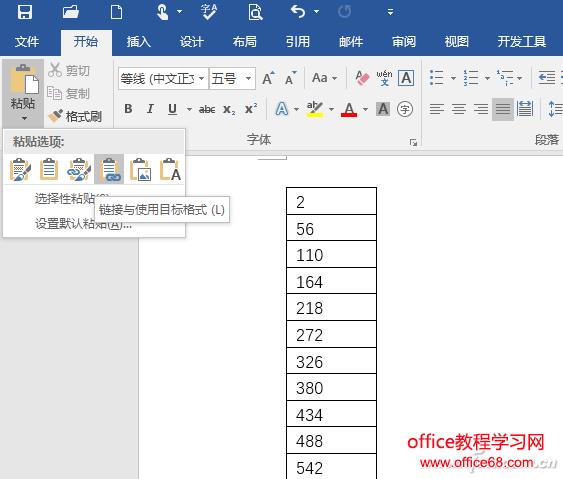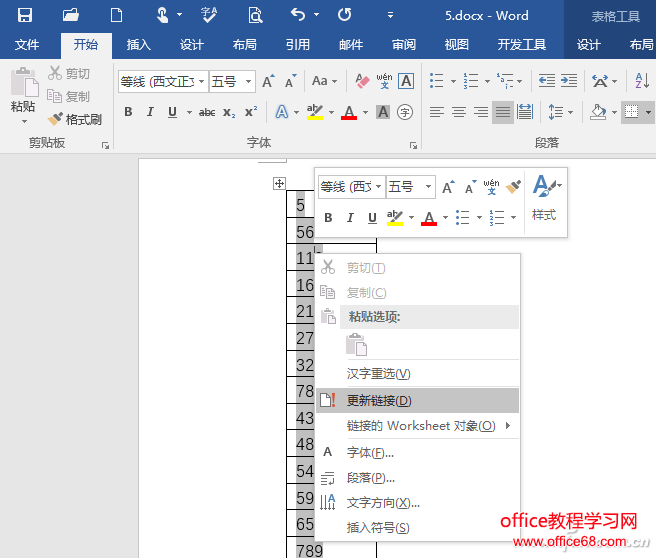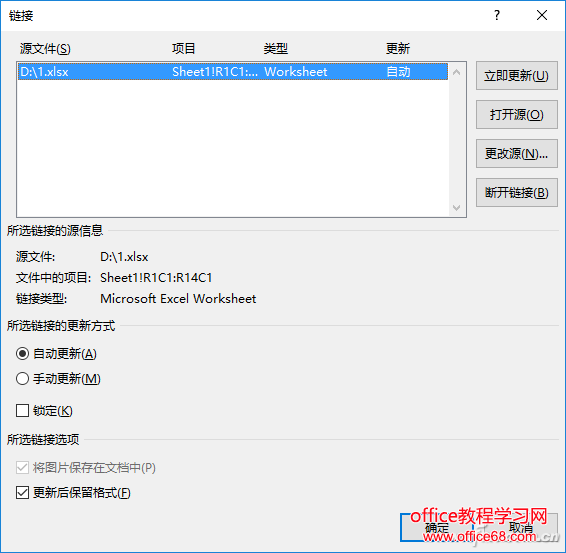|
在Word中插入表格时很多时候需要对表格的数据进行更改,常规的方法是在Excel中修改后再根据实际修改到Word中进行同步修改。其实数据同步不必这么麻烦,我们可以使用“选择性粘贴“方法实现数据同步更改。 首先在Excel中完成数据的编辑后保存,接着在Excel中复制需要粘贴到Word中的数据。在Word中点击“开始→粘贴→链接与使用目标格式”的方式粘贴数据,这样粘贴的实际上是一个链接数据(图3)。
图3 链接与使用目标格式粘贴 这样以后粘贴到Word中的表格数据需要更改时,我们只要打开Excel对需要编辑的数据进行更改。完成更改后在Word中选中表格右击选择“更新链接”即可实现数据的同步更改。这样所有数据处理是在Excel中完成,Word中只要“更新链接”即可(图4)。
图4 通过更新链接实现数据同步 如果原始数据文件有多个备份,我们还可以自行定义链接的文件。同上在上述菜单选择“链接的Worksheet对象/链接”,在打开的窗口可以看到这里链接对象实际文件,点击“更改源”,然后重新选择源文件和链接项目即可(图5)。
图5 更改链接 |